So entsperren Sie einen Laptop, wenn Sie Ihr Passwort vergessen haben
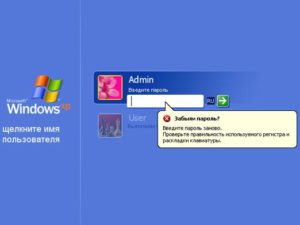 Um ihre Daten zu schützen, nutzen Menschen verschiedene Schließsysteme. Die unter den Nutzern beliebteste und am weitesten verbreitete Methode ist die Verwendung von Passwörtern. Sie sind in der Lage, wichtige Informationen zu schützen und Versuche, das System zu hacken, zu verhindern. Die Verwendung von Passwörtern ist besonders wichtig auf einem Computer, wo ständig mit verschiedenen Informationen und persönlichen Daten der Benutzer interagiert wird. Es kommt jedoch häufig vor, dass Benutzer die erforderliche Kombination vergessen und sich nicht in das System einloggen können. In diesem Fall müssen Sie die Option zur Wiederherstellung des Zugriffs nutzen. In unserem Artikel betrachten wir verschiedene Methoden am Beispiel eines Laptops.
Um ihre Daten zu schützen, nutzen Menschen verschiedene Schließsysteme. Die unter den Nutzern beliebteste und am weitesten verbreitete Methode ist die Verwendung von Passwörtern. Sie sind in der Lage, wichtige Informationen zu schützen und Versuche, das System zu hacken, zu verhindern. Die Verwendung von Passwörtern ist besonders wichtig auf einem Computer, wo ständig mit verschiedenen Informationen und persönlichen Daten der Benutzer interagiert wird. Es kommt jedoch häufig vor, dass Benutzer die erforderliche Kombination vergessen und sich nicht in das System einloggen können. In diesem Fall müssen Sie die Option zur Wiederherstellung des Zugriffs nutzen. In unserem Artikel betrachten wir verschiedene Methoden am Beispiel eines Laptops.
Der Inhalt des Artikels
Ist es möglich, ein Passwort auf einem Laptop wiederherzustellen?
Anfangs wurde die Zugriffswiederherstellung äußerst selten eingesetzt, doch als es häufig zu Sperrungen aufgrund des Verlusts eines Passworts kam, dachten die Hersteller über die Möglichkeit nach, Daten zurückzusetzen und erneut einzugeben. Daher gibt es in unserer Zeit verschiedene Möglichkeiten, die normale Funktionsfähigkeit der Technologie wiederherzustellen.
Laptops sind keine Ausnahme; auch sie bieten mehrere Möglichkeiten, das Problem zu lösen.Was zu tun ist, hängt vom Modell und der Komplexität des Geräts ab. Wählen Sie eine der unten aufgeführten Methoden, um den Zugriff auf Windows wiederherzustellen.
Wichtig! Wenn Sie bei der Standardanmeldung Ihr Passwort verlieren, benötigen Sie möglicherweise zusätzliche Informationen über den Benutzer. Es wird außerdem empfohlen, beim Erstellen eines Passworts eine wichtige Anmeldefrage zu hinterlassen.
So stellen Sie Ihr Passwort im abgesicherten Modus wieder her
Wenn es keinen Hinweis gibt oder es Ihnen nicht hilft, sich den Zugangsschlüssel zu merken, sollten Sie die bewährte Methode der Anmeldung im abgesicherten Modus verwenden. Führen Sie dazu einfach die folgenden Manipulationen durch:
- Sie müssen den Laptop einschalten oder seinen Neustart aktivieren.
- Nach einer gewissen Zeit ab Beginn des Neustarts hören Sie ein akustisches Signal, das die Aktivierung des BIOS-Systems anzeigt. Um in das Haupt-Setup-Fenster zu gelangen, drücken Sie die Tasten Entf, Esc, F10... (je nach Modell können zur Aktivierung auch andere zugewiesene Tasten verwendet werden). Um zum richtigen Zeitpunkt zu gelangen, empfiehlt es sich, diesen Knopf mehrmals hintereinander zu drücken.
- Wenn alle Schritte korrekt ausgeführt wurden, sollte sich ein Dialogfeld mit verschiedenen Optionen öffnen. Wenn dies nicht der Fall ist, wiederholen Sie alles.
- Wählen Sie aus der vorgeschlagenen Optionsliste mit den Pfeilen auf Ihrer Tastatur „Abgesicherter Modus“ aus. Drücken Sie die Eingabetaste, um die ausgewählte Systemstartmethode zu aktivieren.

- Warten Sie anschließend, bis der Laptop hochfährt. Das Programm fordert Sie auf, sich mit einem Administratorkonto anzumelden, bei dem Sie kein Passwort eingeben müssen.
Aufmerksamkeit! Ändern Sie keine Systemeinstellungen oder Administratorrechte, da diese Methode sonst nicht zur Wiederherstellung des Zugriffs beiträgt.
So entsperren Sie den Zugriff im Administratorkonto
Mit dieser Methode können Sie schnell und einfach alle Einstellungen wiederherstellen und den Zugriff auf Ihren Laptop wiederherstellen. Es besteht keine Notwendigkeit, Komponenten zu aktualisieren oder das System zu entfernen. Gehen Sie im Diagnosemodus, der nach der sicheren Anmeldung aktiviert wird, wie folgt vor:
- Öffnen Sie das Hauptstartmenü mit der entsprechenden Taste oder klicken Sie auf das Symbol in der unteren linken Ecke des Bildschirms.
- Wählen Sie in der sich öffnenden Liste „Systemsteuerung“ aus und gehen Sie zu diesem Abschnitt.
- Melden Sie sich als Nächstes in der Kategorie „Konten“ an. Wählen Sie aus der sich öffnenden Liste das Konto aus, das wiederhergestellt werden muss.
- Wählen Sie aus der vorgeschlagenen Liste möglicher Aktionen „Passwort ändern“ aus.
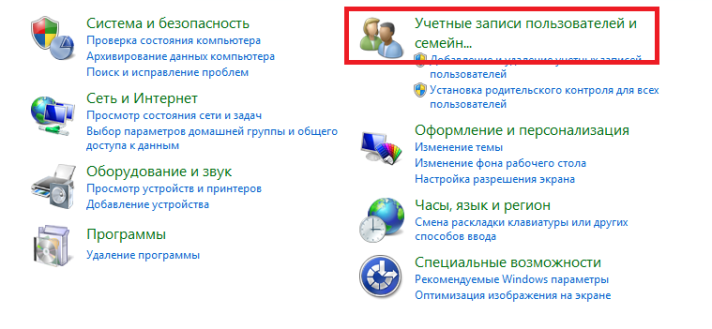
- Wenn Sie möchten, können Sie Ihr Passwort einfach zurücksetzen. Füllen Sie dazu die Eingabefelder nicht aus. Wenn ein Passwort erforderlich ist, duplizieren Sie einfach den Wert und klicken Sie auf die Schaltfläche „Speichern“, um Ihre Änderungen zu speichern.
Geben Sie nach dem Neustart des Computers die neu erstellte Kombination ein und greifen Sie auf den Laptop zu, um Arbeiten im Standardbenutzermodus auszuführen.
Wichtig! Speichern Sie das Passwort oder notieren Sie es, damit Sie es beim nächsten Einschalten des Systems schnell aktivieren können.
Wiederherstellen des Zugriffs über die Befehlszeile
Der schnellste und bequemste Weg, den Sperrcode zu ändern, ist die Verwendung der Befehlszeile. Für viele Benutzer mag dies aufgrund der fehlenden grafischen Unterstützung im Dialogfeld schwierig sein, aber eigentlich ist alles ganz einfach:
- Melden Sie sich mit der Win-Taste an der Befehlszeile an (bei einigen Modellen wird die Win+R-Kombination verwendet).
- Geben Sie im Dialogfeld „Ausführen“ cmd in das leere Feld ein und drücken Sie die Eingabetaste, um es auszuführen.
- Danach sollte ein Fenster mit dem darauf geschriebenen Systemcode erscheinen.Geben Sie in das leere Feld die Aufschrift „net user“ ein, danach den Namen des Kontos (Ihr Login) und das neue Passwort, das Sie verwenden möchten. Drücken Sie zum Speichern die Eingabetaste.
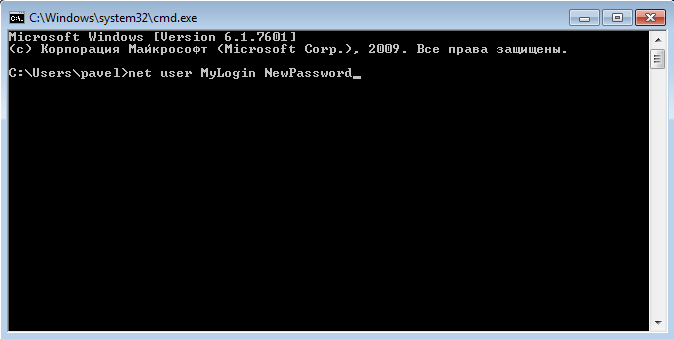
- Danach können Sie Ihren Laptop neu starten, um sich erneut anzumelden.
Verwenden des Ophcrack-Dienstprogramms
Um ein verlorenes Passwort wiederherzustellen, können Sie spezielle Anwendungen verwenden. Es gibt ein Programm zum Suchen und Zurückgeben des Codes. Um es zu installieren, gehen Sie zu Ihrem Browser und suchen Sie die offizielle Download-Site. Sie können das Programm auf einem Flash-Laufwerk installieren und auswählen, wie das BIOS von einem externen Laufwerk gestartet werden soll. 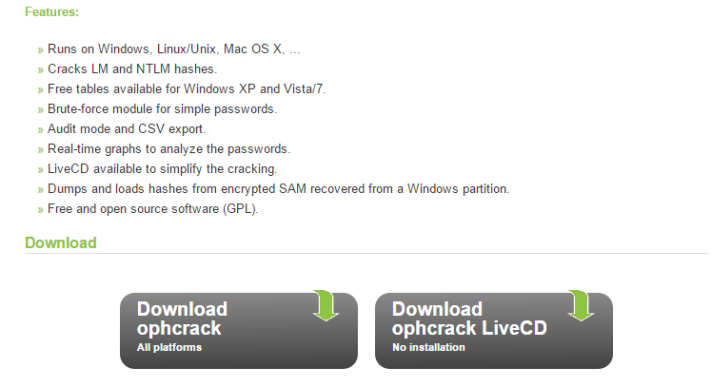
Wählen Sie im sich öffnenden Download-Fenster eines der möglichen Arbeitsformate (Grafik oder Text) aus. Warten Sie auf die Suche nach Ihrem verlorenen Passwort und gehen Sie dann zu Windows, um die Sperre aufzuheben. Jetzt wird der Zugriff auf den Laptop wiederhergestellt. FOTO 5





